Phần mềmPhần mềm SiemensPhần mềm WinCC
Hướng dẫn cài phần mềm Wincc 7.4 [google drive]
Wincc 7.4 được nâng cấp từ phiên bản Wincc 7.3 với các tính năng hoàn thiện và tối ưu hơn, mỗi năm hoặc 2 năm siemens sẽ nâng cấp thêm 1 phiên bản mới cho wincc, và tất nhiên phiên bản nâng cấp này sẽ hoàn thiện hơn nhưng đi đôi sẽ là phần mềm nặng hơn, yêu cầu máy tính có cấu hình cao hơn, sau đây Ngọc Automation sẽ hướng dẫn bạn cài đặt phần mềm Wincc 7.4
Yêu cầu phần cứng & phần mềm
| Hệ điều hành | Phần mềm | Phần cứng |
| Windows 7 Windows 8.1 | Professional SP1 Enterprise SP1 Ultimate SP1 (Window 7) 32-bit and 64-bit | Multi core CPU (Core i3 trở lên) Ram 4GB (Kiến nghị 8GB) HDD 128GB |
| Windows 10 (64-bit) | Professional SP1 Enterprise SP1 64-bit | Multi core CPU (Core i3 trở lên) Ram 4GB (Kiến nghị 8GB) HDD 128GB |
| Windows Server 2008 R2 Windows Server 2012 R2 Windows Server 2016 | Standard SP1 Enterprise SP1 Datacenter (Server 2012 và 2016) 64-bit | Multi core CPU(Core i3) Single-user system: 3.5 GHz Server: 3.5 GHz Ram 4GB (Kiến nghị 8GB) HDD 128GB |
Tải phần mềm
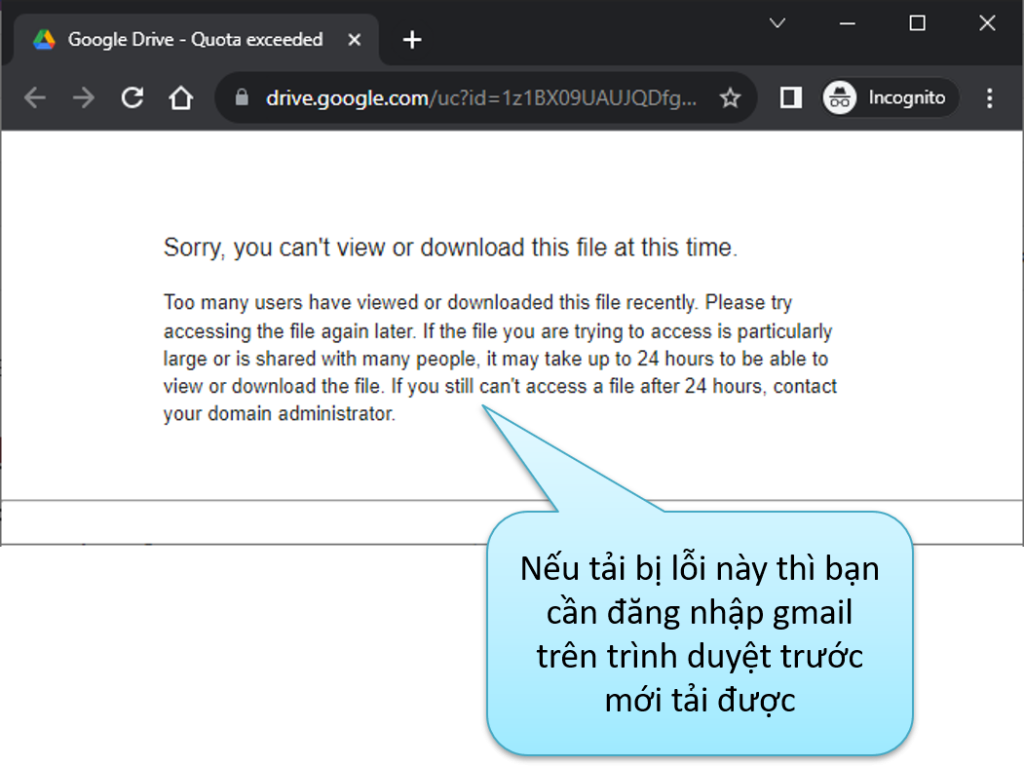
1. Phần mềm Wincc
| Wincc V7.4 – Google drive | Link 1 | Link 2 | Link 3 (W) |
| Pass giải nén | ngocautomation.com |
| Ngày cập nhật link | 11/12/2023 (báo lỗi link giúp mình zalo 0904701605) |
| Sim_EKB_Install | Sim_EKB_Install(920kb) |
| Pass giải nén | ngocautomation.com |
Hướng dẫn cài đặt
Hướng dẫn thuốc
Mở phần mềm EKB lên, chọn Required keys >> Chọn tất cả >> Nhấn nút có hình chìa khóa.


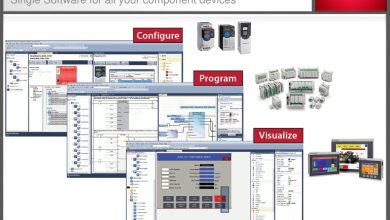
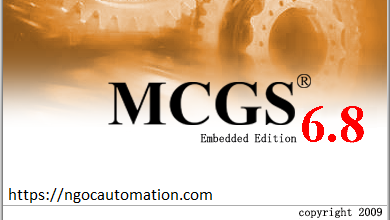

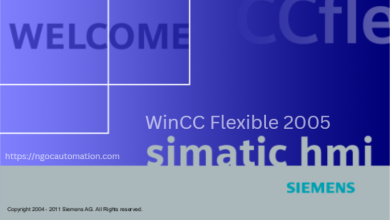


“The installation requirements have not been met for the following products:
WinCC V7.4 Standard
WinCC V11 or higher is installed on this system.”
k next dc nữa rồi add ơi xem jup mình. Máy tính của mình đã cài TIA 15.1
gớ tia v15.1 ra mới cài được bạn nha
Win 10 home cài đc win cc 7.4 ko anh? Nếu ko thì có cài đc win cc bản nào khác ko ạ.
k được rồi bạn
Cài tia Portal Professional thì không cài được wincc nữa, còn Tia portal advance thì mới cài được thêm wincc 7.4 nha
máy mình đâu có cài tia từ trước đâu mà vẫn bị như bạn trên 🙁
M bị lỗi b ơi. m cài trên win 10
thử lại xem sao b
anh ơi cho em hỏi lúc mình package installation xong, mình chọn WInCC Installation xong. Next tiếp theo nó hiện ra cái khung trống trơn không có gì hết ạ, nhìn hình của anh chọn cái đầu next tiếp thì rất khác ạ.
Admin. máy em cũng như thế. máy e đang cài TIA V13 SP1 và TIA V15
em cài nó hiện thông báo như này, ad giúp e với ạ
The installation requirements have not been met for the following products:
WinCC V7.4 Standard
Microsoft Message Queuing is not installed. In order to be able to work with WinCC, please add this component: Settings -> Add/Remove Programs -> Add/Remove Windows Components -> Message Queuing.
b add zalo mình 0904701605
Tia nó bao gồm các chức năng của wincc đúng không ạ
wincc advance, pro đều nằm trong tia rồi nhé